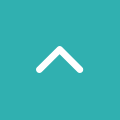Googleサーチコンソールの設定方法は?初心者必見の基本的な使い方を解説!
効果的なWebマーケティングを行い、販売効果を高めていくためにはユーザーのサイト上の動きを把握することが重要です。そこでGoogleサーチコンソールを活用すれば、初心者でもユーザーがGoogle検索でどのような動きをしたかを簡単に把握することができます。本記事ではGoogleサーチコンソールの基本的な設定方法について紹介し、初心者でも利用できる基本的な使い方について詳しく解説をしていきましょう。
Googleサーチコンソールとは?

ユーザーがGoogle検索した際のWebサイト上の動きを分析するツールが”Googleサーチコンソール”です。Googleサーチコンソールは以前Googleウェブマスターツールと呼ばれていましたが、2015年から現在の名前に変わりました。GoogleサーチコンソールはGoogleの検索に特化したツールなので、Yahoo!を始めとした検索エンジンには設定・使用できません。
サーチコンソールは初心者でも無料で設定・使用できる上に、効果的なSEO対策に繋がるので、マーケティングにおいて高い効果を得ることができるツールといえます。
サーチコンソールのできること

効果的なWebマーケティングを行い、成果を上げていくためにもサーチコンソールは重要なツールです。サーチコンソールを利用すれば、マーケティング初心者でも十分な成果を上げることもできます。ではマーケティングにおいてサーチコンソールを利用することで、どのようなことができるのでしょうか。
検索キーワードの状況分析ができる
サーチコンソールを利用すれば、Google検索においてのサイトの表示回数や掲載順位、CTR、検索クエリなどのユーザーの検索パフォーマンスが確認できます。したがってユーザーの検索キーワードの状況分析も簡単に分析できるので、ユーザーのニーズなどを簡単に把握することも可能です。
Webマーケティングでは、ユーザーのニーズを的確に把握することからビジネスが展開されていきます。このような観点からも、初心者のサーチコンソールの活用は重要です。
ページの問題点がわかる
サーチコンソールを活用すれば、SEOの視点から考えた場合のページの問題点を把握できます。例えば、特定のページを閲覧したくてもできない場合にサーチコンソールを使用すれば、ページの問題点を早急に掲示してくれるのです。また、ツール内の”URL検査”を利用すれば、ページのインデックスの有無などを確認できます。
そしてインデックスできない場合には、具体的な問題点などの確認が可能です。
セキュリティ・手動ペナルティの問題確認ができる
Googleサーチコンソールに登録し、”セキュリティと手動による対策”を確認すれば、ハッキングやマルウェア感染などのサイト全体の問題や、ペナルティの状況を確認できます。特にインデックスされていなければ、問題点の具体的な抽出も可能です。これらの問題点は重大で気が付きにくいですが、Googleサーチコンソールを利用することで初心者でも簡単に見つけることができます。
どんなサイトからリンクされているかがわかる
サーチコンソールの”リンク機能”を活用すれば、自社の商品やサービスがどんなサイトからリンクされているか把握することができます。他サイトからのリンクを確認することで、他者からの自社サービスの認識を確認でき、結果的に自社サービスやサイトの改善に繋げることもできて便利です。
SaaSの集客ならBOXIL
SaaS企業のマーケティング担当者のリード獲得に関する課題は、
- 商談に進まないリードばかり集まる
- 広告費を掛けているのに成果が上がらない
- アナログな営業・集客手法に疲弊している
の3点で、このような悩みを解決してくれるのが、「BOXIL SaaS」です。
「BOXIL SaaS」では、SEO高順位を獲得している記事を導線に、比較・検討層を中心したリードを安定的に獲得することができます。
カテゴリも約250ほどご用意があり、貴社サービスにマッチするカテゴリや、実際の費用感・活用事例など、ぜひこちらからご確認ください。
Googleサーチコンソールの使い方【設定方法】

Googleサーチコンソールを活用すれば、初心者でもWebマーケティングにおいて高い効果を得ることができます。そして基本的な正しい使い方を知って活用することが重要です。ではここからは、実際のGoogleサーチコンソールの基本的な使い方や設定方法について、詳しく解説をしていきましょう。
グーグルアカウントにログインする
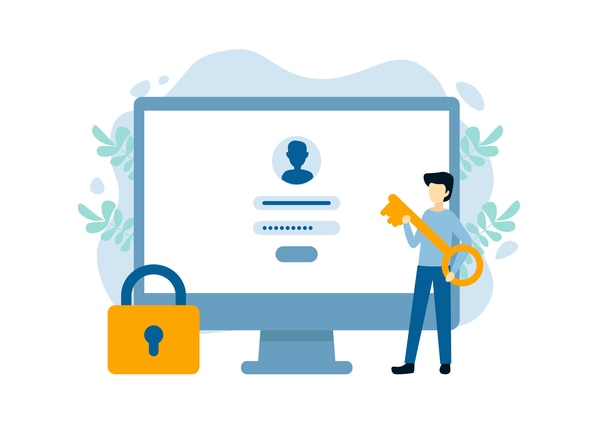
サーチコンソールを設定・使用するためにも最初にGoogleアカウントにログインします。そしてサイトの所有権を取得するために、プロパティ追加後にサイト登録を行います。その後に所有権が確認できればサーチコンソールの基本的な設定は完了です。
そしてログインの具体的な方法は、”Google Search Console”のページから”今すぐ開始”をクリックしましょう。その後にメールアドレスやパスワードなどのGoogleアカウントを入力し、”次へ”をクリックして完了です。
「プロパティを検索」箇所の「プロパティを追加」でデータを取得したいサイトを登録

サーチコンソールにログインした後は、「プロパティを検索」箇所の「プロパティを追加」でプロパティタイプを選択し、データを取得したいサイトを登録していきます。
「プロパティタイプ」を選択する

データ取得したいサイトを登録した後は、登録したプロパティタイプを選択しましょう。例えば、すでに同一のドメインでサイトを複数管理している場合や、後で同じドメインでサイトを増やしていく場合には基本的には”ドメイン”プロパティでの登録が重要です。
所有権を確認する
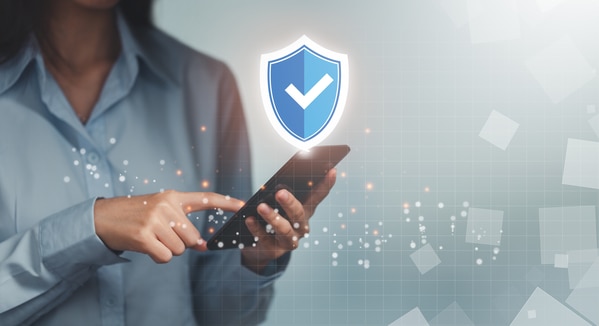
サイトの所有権を確認するために、サイト登録時に”URLプレフィックス”を選択すれば”所有権の確認”のポップアップが表示されます。その中に表示されているHTMLファイルをクリックすればダウンロード可能です。そしてアップロード先にダウンロードしたHTMLファイルをアップロードしましょう。
アップロードが完了した時点で”確認”をクリックすれば、所有権が自動確認されてサーチコンソールの基本設定も完了です。
Googleサーチコンソールの使い方【初心者編】

初心者でもGoogleサーチコンソールを効率的に活用できれば、Webマーケティングだけでなく、さまざまな分野で有効的に活用して成果を上げることができます。ではここからは、サーチコンソールの初心者向けの使い方を紹介していきましょう。
Googleサーチコンソールは誰が使うものなのか

Web運用に関わる全ての仕事に従事している人であれば、Googleサーチコンソールは誰でも使用できます。しかし、同じWeb関連でも担当している業務によって、使い方が大きく異なっていくのです。では業務別のGoogleサーチコンソールの基本的な使い方について、初心者向けに詳しく解説していきましょう。
サイト管理者/ウェブマスター(自社のウェブ担当者)
サイト管理者やウェブマスターなどの人は、できるだけ上位に自分たちが制作したサイトが表示されるようにしなければなりません。したがって、必然的に自社サイトの状況を常に把握する必要があります。Googleサーチコンソールを活用すれば、自社の制作したWebサイトが検索エンジン内で正しく登録されているか確認ができるのです。
そしてGoogleサーチコンソールで得た基本的なデータをベースに、さらに優れたサイト制作が実施できます。また、サーバーがウイルスに侵されていないか、サイトがGoogleのペナルティを受けていないかなどを把握できる効果の高い利用方法もあります。
SEO担当・マーケター
サーチコンソールを使用すれば、自社サイトの検索エンジン内の表示頻度などを把握できます。したがってサーチコンソールは、自社のサイトを活用・改善しながら売上を上げていくSEO担当やマーケターにとって欠かせない基本的なツールです。サーチコンソールを活用すれば自社Webサイトがどんなクエリで検索され、どのように表示されているかを確認できます。
しかもクリック率なども検出できるのも特徴的で、Webサイト内の情報をページ別に把握できるのもポイントです。一般的に、サイトへのアクセス数を増やすための対策として用いられています。
サイト制作者・更新者
サーチコンソールを利用すれば、イベントなどの新しい構造化データを活用時にMETA情報やエラーなどをすぐに検知できます。したがってマークアップを行う際の補助となるので、サイト制作者や更新者には最適なツールです。サーチコンソール利用時には、検索画面から特定のページに誘導されるので、積極的に構造化データを活用していきましょう。
サイト委託業者や経営者
サーチコンソールはアクセス権限を付与できるツールです。したがってサイトの効果を最大限まで高めるためにも、サイトの集客・運営を委託している業者と情報共有しましょう。また、Webサイト上で問題が発生すれば、すぐにメールが届くので効率的なサイト運営ができます。
このような観点からも、サーチコンソールはサイト委託業者から経営者まで幅広い立場の人が活用できるツールです。
Googleサーチコンソールの使い方【基本編】

サーチコンソールはWebマーケティングにおいて高い効果を発揮するツールであり、効率的に使用すれば確実に成果を上げることができます。ではここからは、Googleサーチコンソールの基本的な使い方について詳しく解説をしていきましょう。
検索パフォーマンス
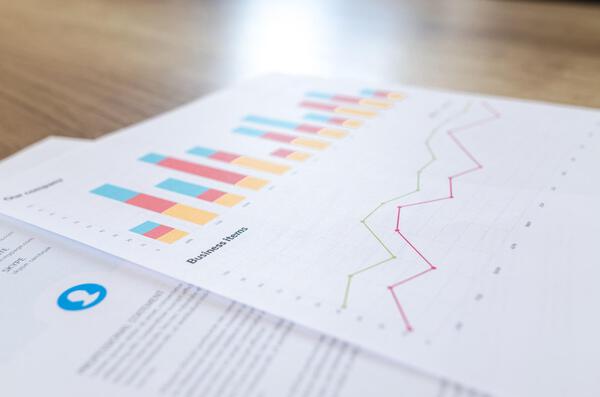
作成したサイトの成果を確認するために、検索結果を検証する方法が”検索パフォーマンス”です。検索パフォーマンスの構成は大きく分類して、”検索結果”と”Google Discover”の2つで構成されています。一般的に検索結果を使用する場合が多いので、この場合で検証してみると、検索結果ではサイト別のデータと、個別のデータで分析できるのが特徴です。
そしてメニューの検索項目から検索結果をクリックすれば、サイト全体のデータ分析ができます。サイト全体のデータとして、検索表示回数、CTR、検索でのクリック数、検索での平均掲載順位などの確認ができるのも検索パフォーマンスの嬉しいポイントです。
ガバレッジ
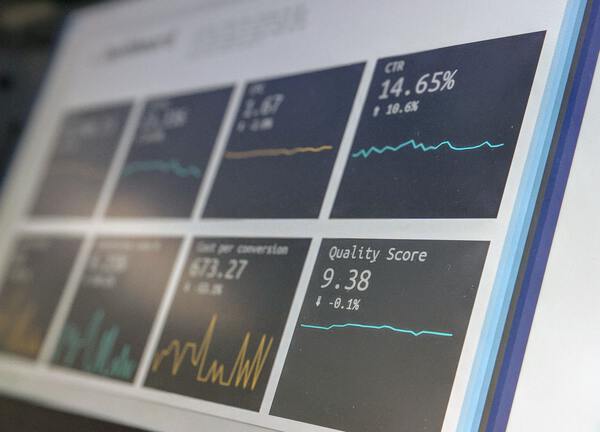
検索サイト内での、各ページの動作確認をするために使用するのが”ガバレッジ”です。ガバレッジ使用時はメニューのインデックスからガバレッジを選択します。そしてガバレッジ選択後には表示されるエラー、有効(警告あり)、有効、除外などの情報が表示されるのです。
そしてその情報をベースとして、サイト内のインデック状況を存分に確認できるのもメリットといえます。
URL検査

ブログのリライトなど、ページ内容をリライト・更新する際に使用するツールが”URL検査”です。このツールを使用するためには、最初にサーチコンソール内の検索窓にページURLをクリックして検索を行います。又はメニュー画面に表示されているURL検査をクリックし、その後に検索窓にページURLを入力して検索をすることも可能です。
サイトマップ
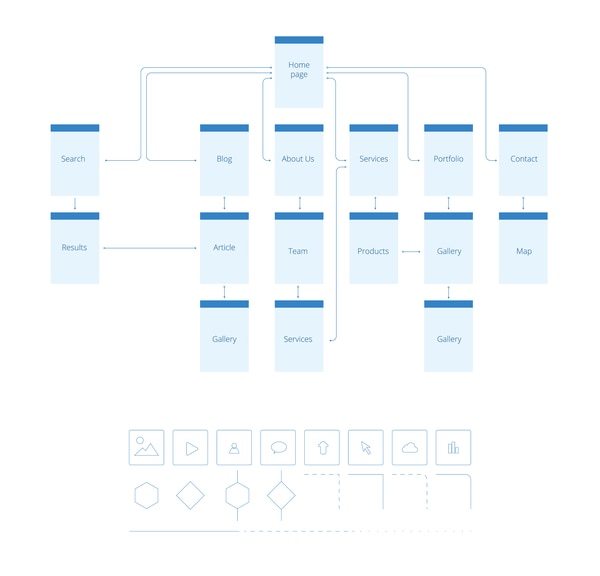
Webサイト内のページに対し、クロールを促すために使うのが”サイトマップ”です。サイトマップ機能を使うためには、事前にxml形式のサイトマップを作成後にサーバーにアップロードして、プラウザからアクセス可能な状態にしておきましょう。その後にメニューのインデックスに表示されているサイトマップをクリックします。
そして”新しいサイトの追加”で、サイトマップのURLを入力、送信をクリックして作業完了です。
リンク
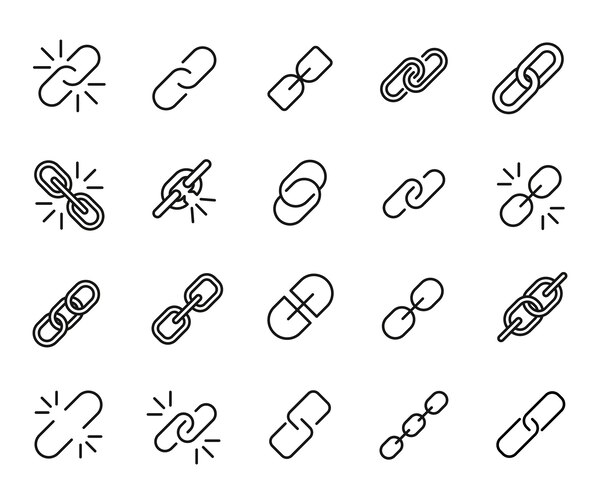
サイトのリンク元のページURLを確認する場合や、被リンクや内部リンク数などをチェックできるツールが”リンク”です。リンクを使用するには最初にメニューからリンクをクリックすれば、外部リンクと内部リンクそれぞれの状況確認ができます。上位にリンクされているページ、外部リンクの総数、上位のリンク元のサイト、上位のリンク元テキストが”外部リンク”です。
一方、上位リンクされているページや内部リンクの総数が把握できるツールが”内部リンク”です。例えば外部リンクの”上位表示されているページ”を参考にすれば、ターゲットページの参照リンク数や、リンクしているサイト数なども把握できます。
ウェブに関する主な指標

サイト速度のステータスをチェックするために有効なのが、”ウェブに関する主な指標”です。メニューの拡張部分からウェブに関する主な指標をクリックして利用できます。するとモバイルとPCでの速度パフォーマンスを各URL単位での計測が可能です。
この点を詳しく解説すると、PC・モバイルそれぞれにとっての”改善が必要なURL”や”不良URL”、 ”良好URL”の数が簡単に把握できます。そしてモバイルで”レポートを開く”をクリックすると、詳細のステータスの把握ができ、その後に”改善が必要”をクリックして該当ページの確認が可能です。
モバイルユーザビリティ

モバイルフレンドリーのチェックに活用するツールが”モバイルユーザビリティ”です。メニュー拡張から”モバイルユーザビリティ”をクリックすることで利用でき、”有効”や”エラー”のそれぞれのURL数の確認ができます。また詳細画面には細かなステータスが記載されているのでエラーの内容や、該当ページの確認が可能です。
そして、その結果をもとに適切なエラー修正をしていくことで、効果的な改善に繋がります。
メッセージ

検索パフォーマンスの問題を確認するために使用するツールが”メッセージ”です。画面上部メニューの”ベルマーク”をクリックすると画面上にメッセージが表示され、サイトマップやガバレッジなどの検索パフォーマンスに関わる通知が確認できます。また、画面内の通知をクリックすれば、その通知に関する解決方法などをすぐに確認でき、迅速な解決に繋げることが可能です。
Googleアナリティクスと連携して活用する使い方

サーチコンソールは、単体で利用するだけでもマーケティングにおいて高い効果を発揮できるツールです。しかし、Googleアナリティクスと連携することで、さらなる効果を発揮できます。では実際にGoogleアナリティクスと連携しての使用方法について紹介していきましょう。
サーチコンソールとアナリティクスの連携方法

サーチコンソールとGoogleアナリティクスを連携させれば、コンバージョン改善に役立つ分析ができ、マーケティングにおいて高い効果を得ることができます。では実際に両者を連携させる方法について詳しく解説をしていきましょう。
①Googleアナリティクスで「Search Consoleのデータ共有を設定」をする
最初にGoogleアナリティクスにアクセスして、”集客”、 ”サーチコンソール”、 ”検索クエリ”の順番にクリックしていきます。その後にサーチコンソールのデータ共有の設定をクリックします。するとプロパティ設定の画面に変わり、その画面を下にスクロールして”Search Consoleの調整”をクリックして、追加リンクをクリックして完了です。
②サーチコンソールでウェブプロパティ(サイト)を関連付ける
”Googleアナリティクスでサーチコンソールのデータを使用する”というページに移った後に、”Search Consoleのサイト”から同じウェブプロパティを選択して”保存”をクリックします。その後に”関連付けの追加”のポップアップが表示され、そこで”OK”をクリックした時点でアナリティクスとサーチコンソールの連携は完了です。
GoogleアナリティクスとGoogleサーチコンソールの使い方の違い

Googleサーチコンソールはサイトに訪れる前のデータを計測できるツールで、クリック数や表示時間、掲載順位などの確認ができます。一方のGoogleアナリティクスは、サイトに訪れた後のデータを計測できるツールであり、サイトに訪問してきたユーザーがどこからどのページを見て、どんな行動を起こしたかの把握が可能です。このようにユーザーがサイトに訪問してくる前後で、利用するツールも異なります。
ファネル分析

ユーザーがサイトに訪問して、コンバージョンに繋がるまでの流れを図式化したものを”ファネル分析”といいます。ファネル分析は、マーケティングにおいて多く活用されている分析方法です。この分析方法を利用すれば、コンバージョンの流れまでのユーザーを増やす方法や、ユーザーが離脱してしまった段階などの把握ができます。
サーチコンソールの使い方をマスターして自社のサイト・サービスの改善に活用していこう

サーチコンソールは優れたマーケティングツールであり、効率的に活用することで自社の売り上げも確実に向上していきます。また、サーチコンソールにはウェブサイトのみならず、ビジネスに活用できる幅広い機能を多数搭載しているのも特徴的です。このような優れた機能を持つサーチコンソールの使い方をマスターして、自社サイトのサービス改善に努めて下さい。
まとめ
今回の記事では、Googleサーチコンソールの設定方法についてご紹介させて頂きましたが、BOXILではマーケターに工数をかけずにリード獲得が可能です。
まずは、実際の費用や活用事例をこちらからご確認下さい。